打开“网络”,对设备右键菜单,固定到快速访问,可以建立设备的快速访问

和前面拖拽地址栏建立快捷方式一样,拖拽地址栏的“设备名”、“共享文件夹”、“子文件夹”都可以放到快速访问里,后期可以便捷的访问常用文件夹。

直接在“资源管理器”文件列表里,将文件夹直接鼠标左键拖拽到“快速访问”里,也是可以的。

对文件夹右键菜单,找到“固定到快速访问”,也能快速将文件夹放置于“快速访问”里。
固定到开始屏幕对于使用Windows平板的用户,通过以下操作可以将NAS固定到“开始屏幕”,以符合自己的使用习惯。

打开“网络”,对设备右键菜单,固定到快速访问,可以建立设备的快速访问

和前面拖拽地址栏建立快捷方式一样,拖拽地址栏的“设备名”、“共享文件夹”、“子文件夹”都可以放到快速访问里,后期可以便捷的访问常用文件夹。

直接在“资源管理器”文件列表里,将文件夹直接鼠标左键拖拽到“快速访问”里,也是可以的。

对文件夹右键菜单,找到“固定到快速访问”,也能快速将文件夹放置于“快速访问”里。
固定到开始屏幕对于使用Windows平板的用户,通过以下操作可以将NAS固定到“开始屏幕”,以符合自己的使用习惯。












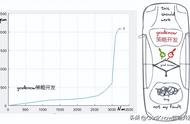




Copyright © 2018 - 2021 www.yd166.com., All Rights Reserved.